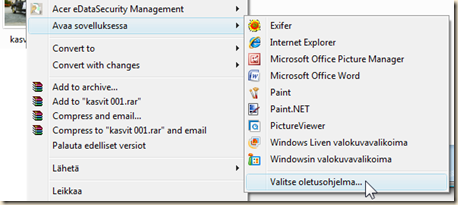Seuraavalla tavalla saat lisätyksi tähän luetteloon uusia ohjelmia.
- Picasa’n pitää olla avattuna käyntiin. Joten älä sulje sitä, kun teet seuraavat vaiheet.
- Avaa “Kuvat” –kansiosi tiedostonhallinta-ohjelmaan (resurssienhallinta – Oma Tietokone-ohjelma).
- Klikkaa jonkin kuvatiedoston päällä hiiren oikeaa näppäintä ja valitse luettelon keskivaiheilta kohta “Avaa sovelluksessa” ja klikkaa avautuvan alaluettelon viimeistä kohtaa “Valitse oletusohjelma”.
- Avautuvassa ikkunassa ota väkänen pois kohdasta “Avaa tämäntyyppiset tiedostot aina...” ja paina “Selaa”-painiketta, jotta pääset ohjelmatiedostoista etsimään haluamasi ohjelman käynnistystiedoston.
- Seuraavassa lisätty GIMP-kuvankäsittelyohjelma. Etsitään ao. ohjelman käynnistystiedosto, valitaan se ja painetaan “Avaa”-painiketta.
Tämän jälkeen ruutuun palautuvassa edellä kohdassa 4. avatussa ikkunassa kuitataan “OK”-painikkeella.
- Nyt äsken valittu ohjelma käynnistyy ja alussa valittu kuva avautuu siihen. Joten kaikki toimii.
- Jos nyt et tarvitse avattua ohjelmaa voit sulkea sen.
- Tämän jälkeen tämä ohjelma löytyy Picasan “Avaa sovelluksessa” luettelosta.